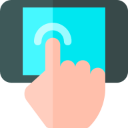华硕主板开启虚拟化(VT)的操作方法
1、首先使用【leomoon cpu-v】检测一下我们的电脑是否支持这个VT,如果不知道那么就开不起啊;
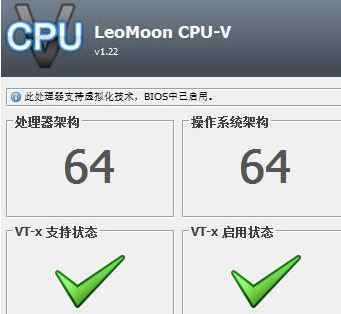
检测结果如果您的电脑出现2个红色的“X”,很抱歉,您的电脑不支持VT技术。
2、检测后支持的话电脑开机或重启显示器进入第一界面时马上按【delete】键进入BIOS;
3、在右上角,将语言选择设置为【简体中文】;

4、点右上角的【退出/高级模式】,选择【高级模式】进入,或者直接按【F7】也可以进入高级模式页面,选择【概要】选项,可以手动选择为简体中文。。
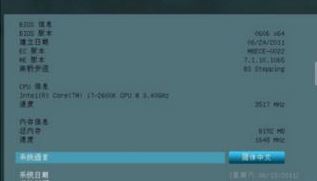
5、点击“高级”选项,点击“处理器设置”选项;
6、进入处理器设置页面,找到“intel 虚拟技术”选项,选择Advanced高级-CPU Configuration处理器设置中找到Intel Virtualization Technology英特尔虚拟化技术选项,设为Enabled开启
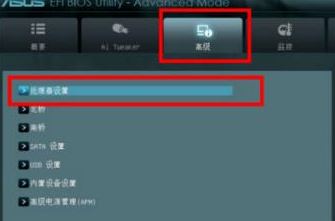
7、按F10保存退出即可。
电脑启动好,进入桌面后,重新打开【leomoon cpu-v 】,如下图所示,就说明我们已经成功的开启了虚拟化技术。
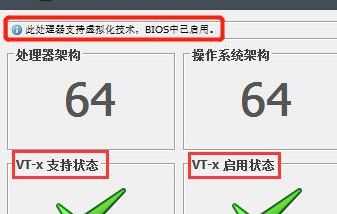
以上便是winwin7小编给大家分享介绍的华硕主板开启虚拟化(VT)的操作方法,希望对大家有帮助~